很多CAD新手設計師在繪制圖紙的過程中,由于對CAD軟件并不是很了解,想要將圖紙中的CAD字體加粗時卻不知道該如何操作。那么,本篇CAD教程小編就以浩辰CAD軟件為例來給大家分享一下CAD字體加粗的具體操作步驟吧!
CAD字體加粗操作步驟:
1、首先在浩辰CAD軟件中打開圖紙文件,然后在圖紙中找到并雙擊需要加粗的文字。
2、此時會進入多行文字編輯,選中需要加粗的文字后在上方【文字格式】對話框中找到并點擊【B】按鈕。如下圖所示:
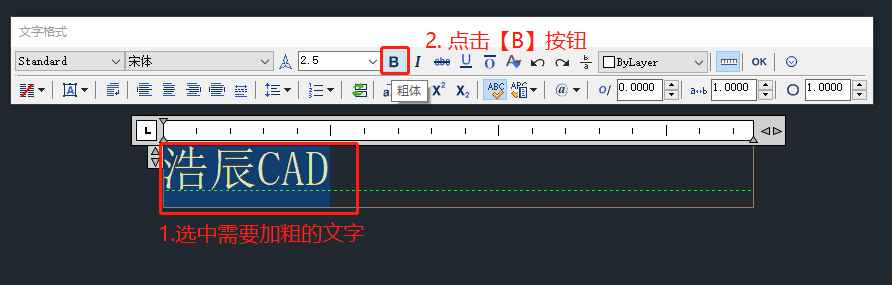
3、如果覺得還是不夠粗的話,可以將文字修改為較粗的字體,如:阿里巴巴普惠體B、方正粗體等。阿里巴巴普惠體B的效果圖如下圖所示:
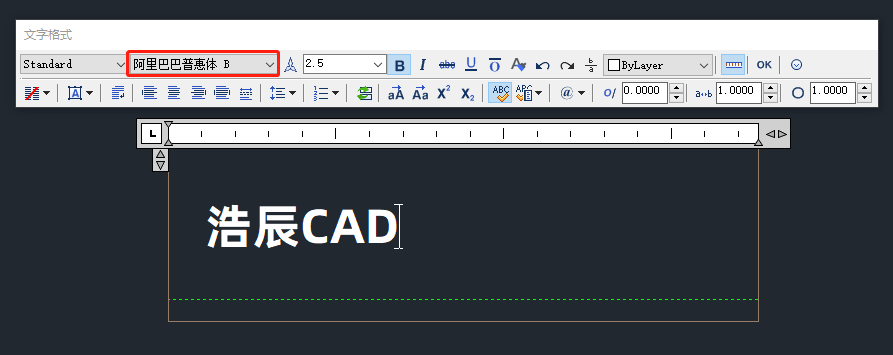
或者是在【文字格式】對話框中將CAD字體寬度因子的值調大,最終效果圖如下所示:
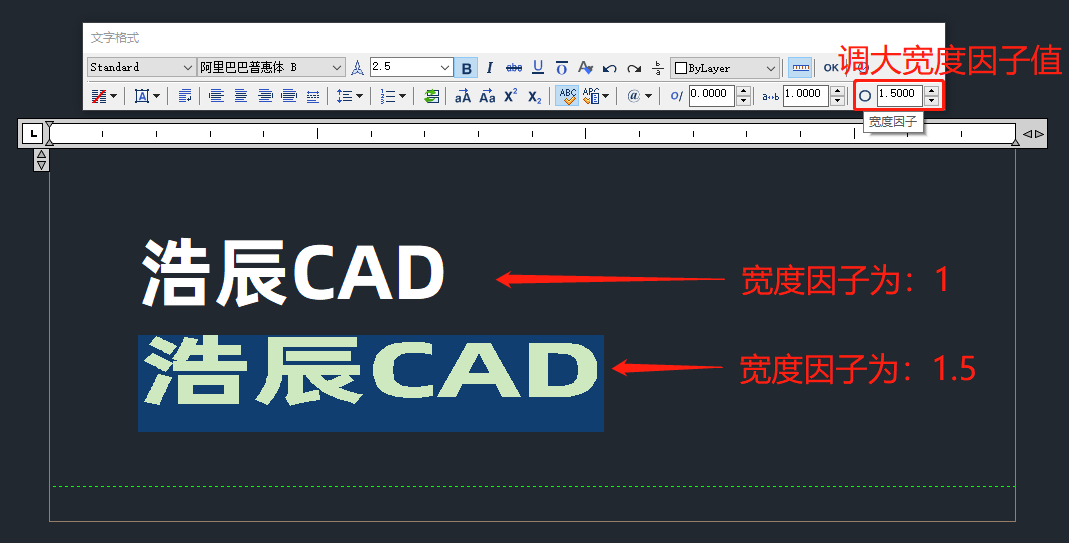
上述CAD教程中小編給大家分享了浩辰CAD軟件中CAD字體加粗的詳細操作步驟,你學會了嗎?想要了解更多CAD實用技巧的小伙伴請關注浩辰CAD軟件官網教程專區,輕松獲取干貨教程!還可以在浩辰CAD官網免費下載試用正版浩辰CAD軟件哦~

2023-11-06
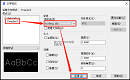
2023-08-22
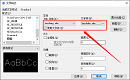
2023-08-01
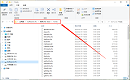
2023-05-10
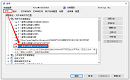
2023-03-07
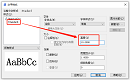
2023-02-07
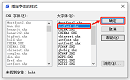
2022-09-06
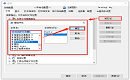
2022-08-18

2022-08-17
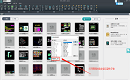
2022-07-08

2022-07-05
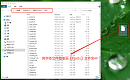
2022-05-24
